如何用PS制作火焰发光文字
2021-03-18
5357
0
火焰字制作方法也很多,用火焰素材来制作是比较常用的。
今天小编就来教大家如何在PS制作火焰发光文字:
1.准备一张稍有质感的背景
你可以找一张素材作为背景,也可以自己制作一张。
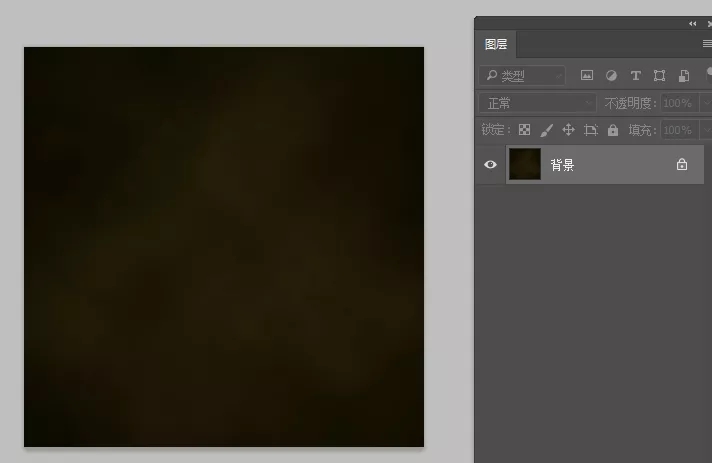
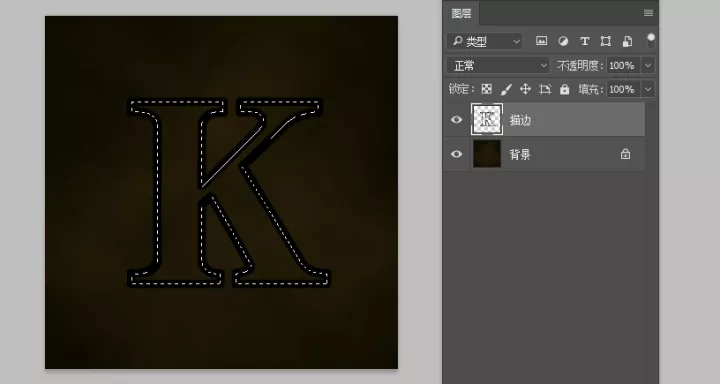
然后新建图层,右键选择描边。粗细具体多少合适,自己决定。

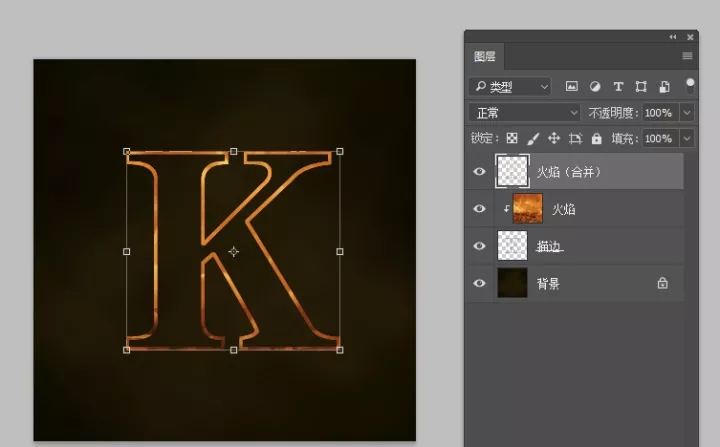
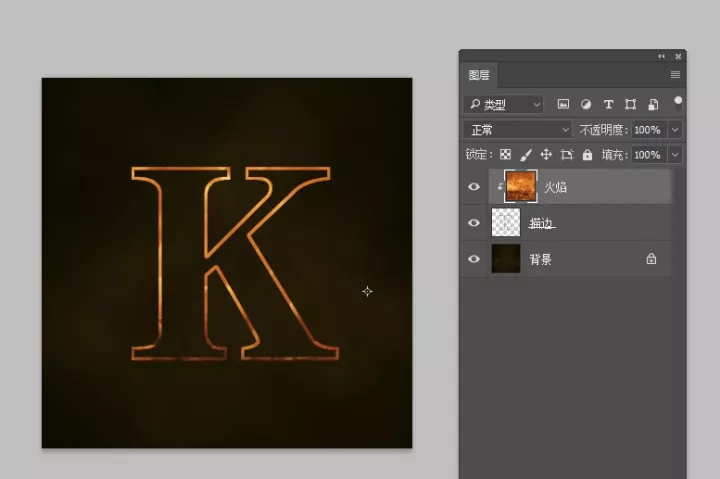
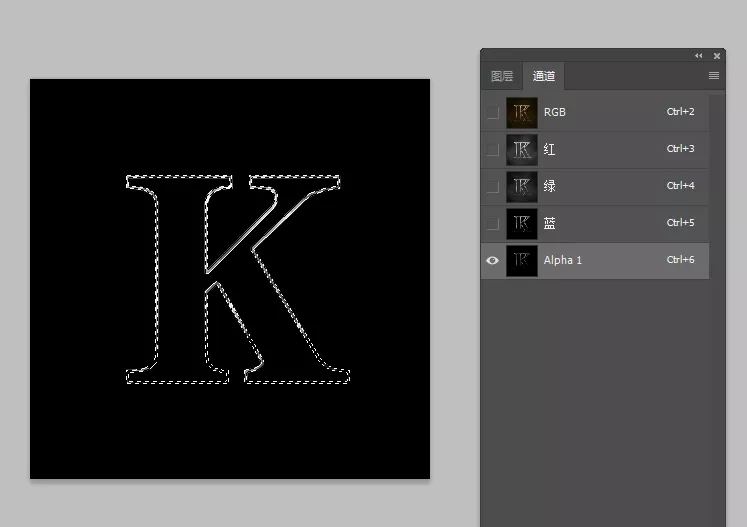
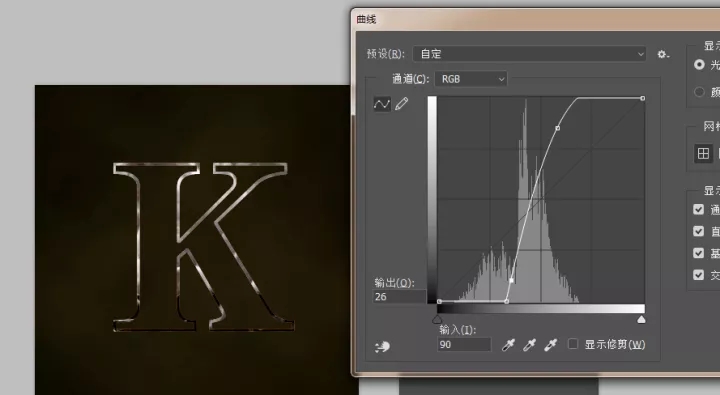
粘贴后,按住Ctrl并点击Alpha 1左侧的小图标,获得通道选区。
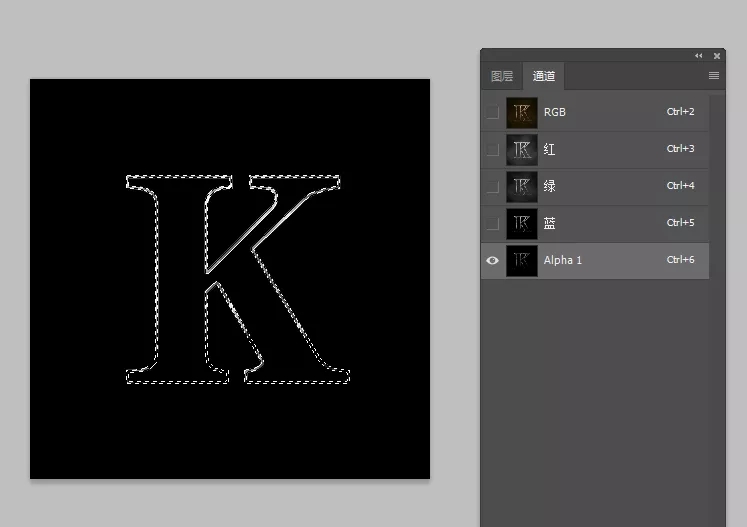
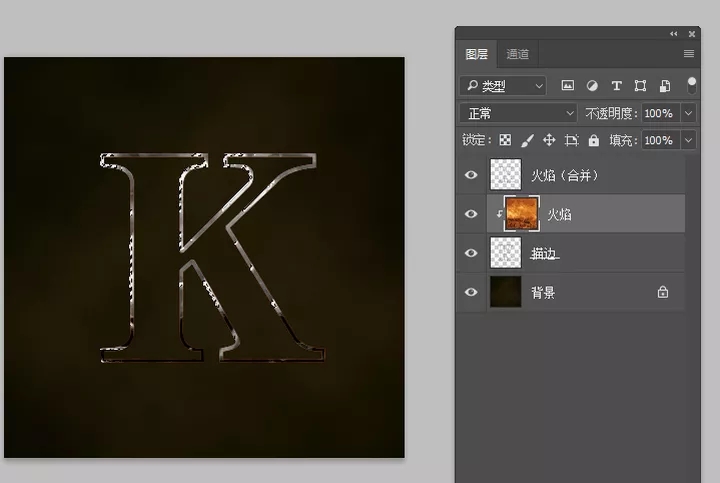
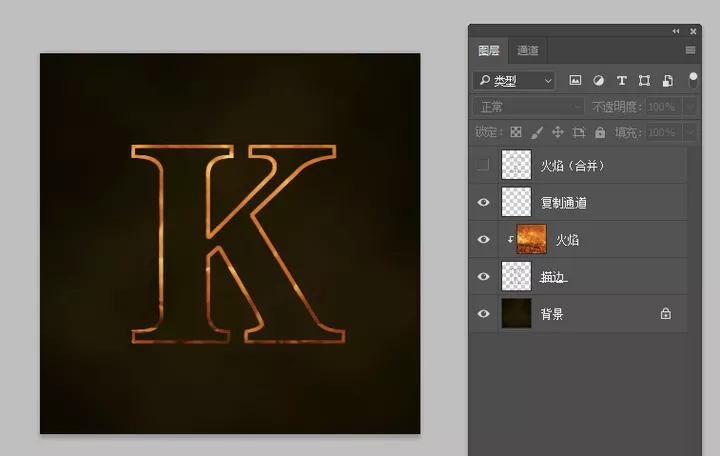
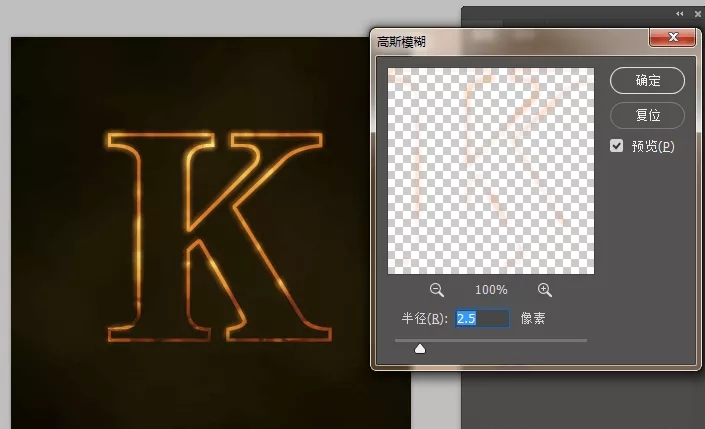
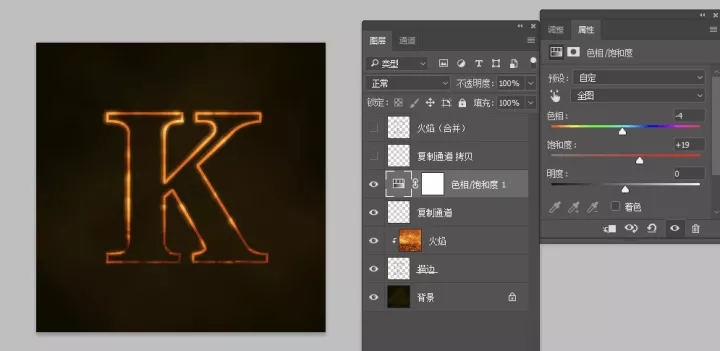
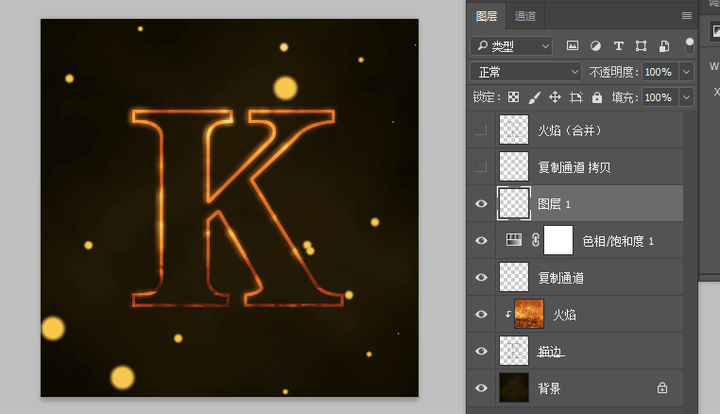


免责声明:本文内部分内容来自网络,所涉绘画作品及文字版权与著作权归原作者,若有侵权或异议请联系我们处理。
收藏
全部评论

您还没登录
登录 / 注册

暂无留言,赶紧抢占沙发
热门资讯

动漫女生的胸部这样画,简直不要太好看!!!...
86270人 阅读
2021-09-09

不一样的韩式画风,这个人的线稿帅爆了! 韩国画师Woo Kim...
25302人 阅读
2019-01-05
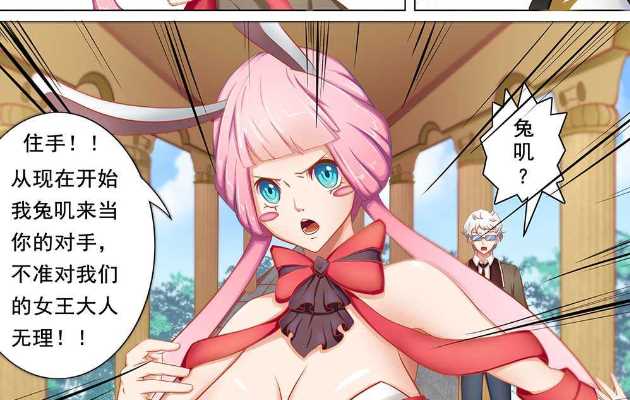
学员漫画丨穿越做女王第二章·第①话
24993人 阅读
2017-11-29

漫画人物的牛仔裤怎么画?牛仔裤漫画画法!...
21186人 阅读
2021-05-28
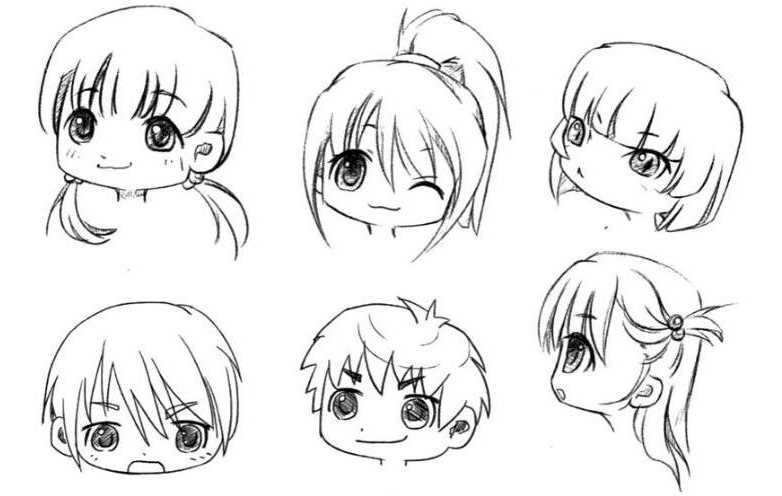
Q版人物的侧脸怎么画?
20956人 阅读
2021-05-07
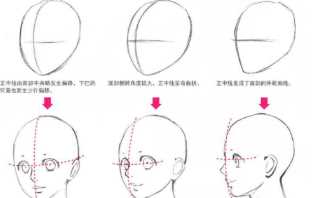
动漫人物侧脸画不好?人物侧脸画法!
20406人 阅读
2021-05-13
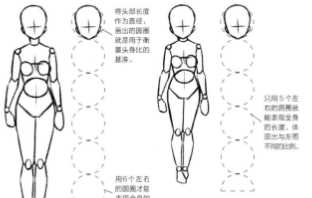
动漫人物的人体比例怎么画好?
20405人 阅读
2021-04-29

教你如何绘画一个帅气的动漫军人!
19539人 阅读
2021-10-22

名画里的秋天
18692人 阅读
2021-05-06

成长贴丨为了画好人体去临摹本子,节操都掉光了...
16208人 阅读
2018-03-01







